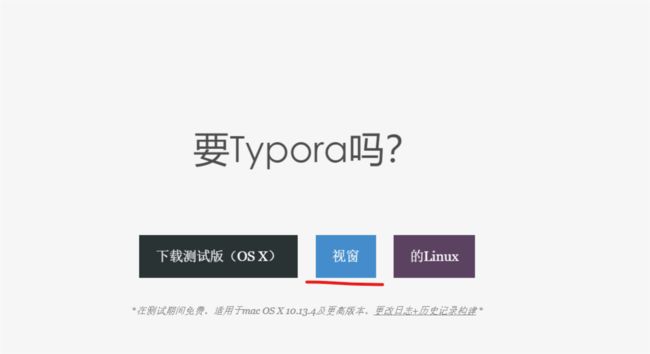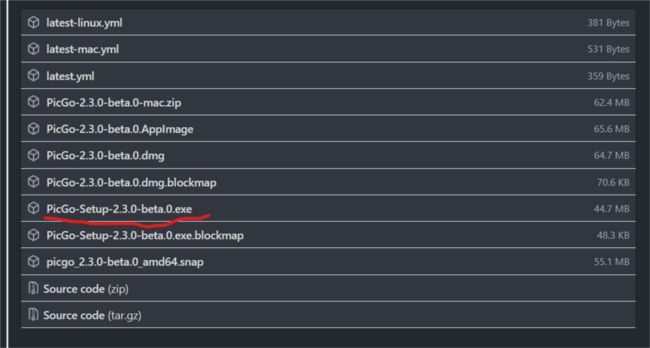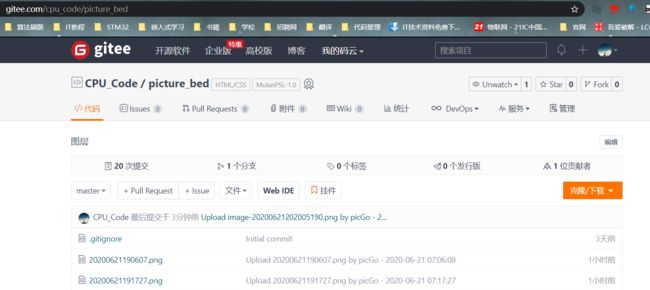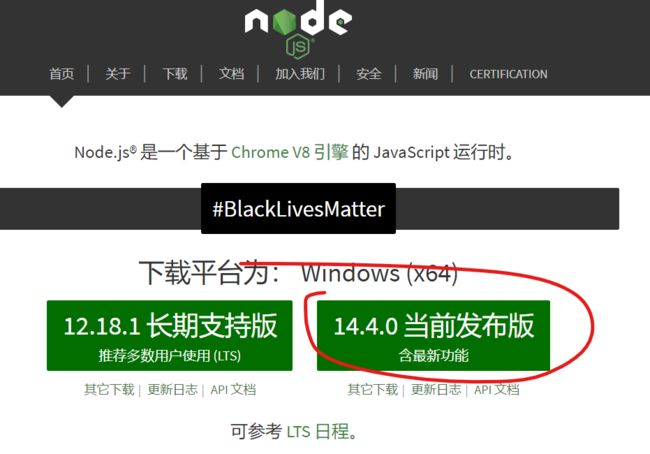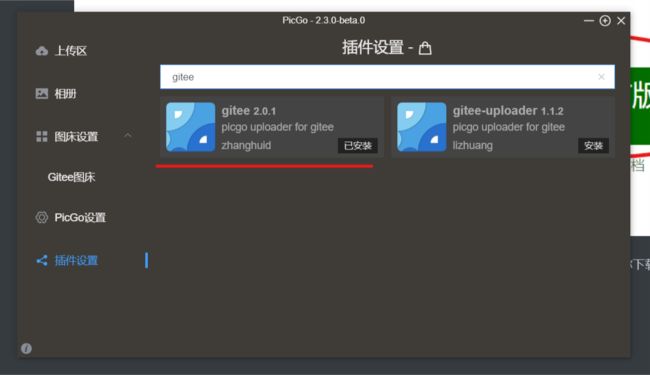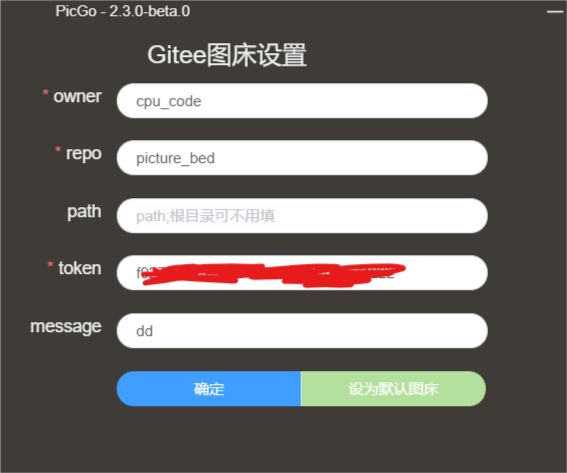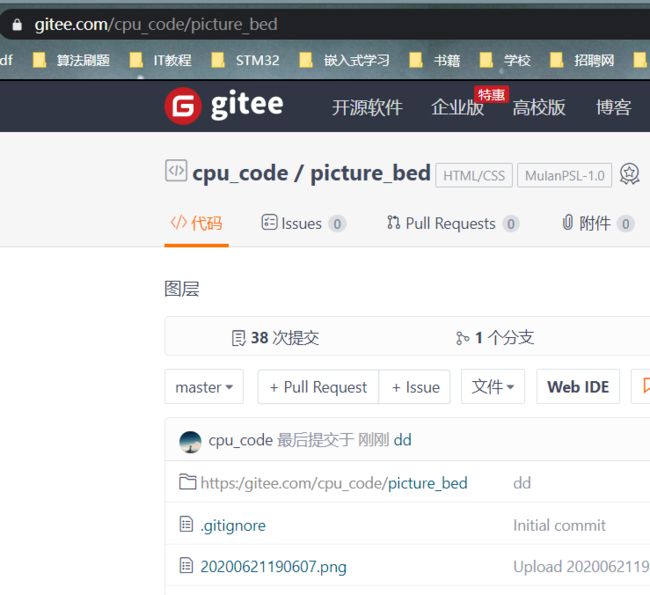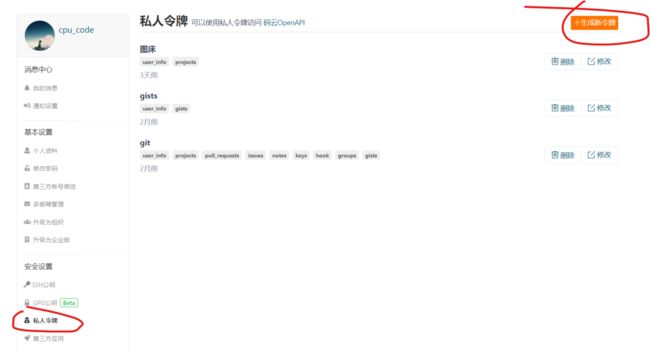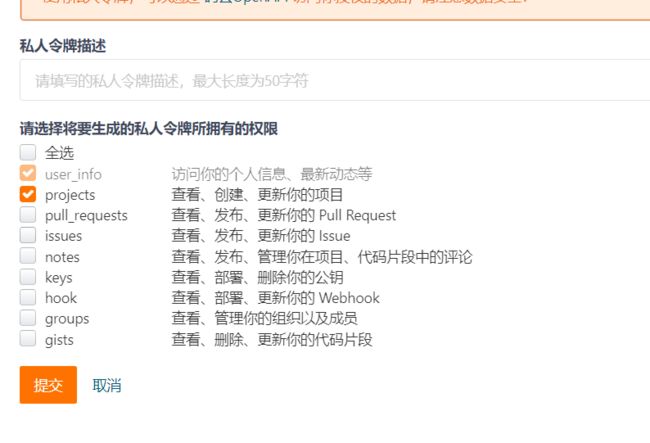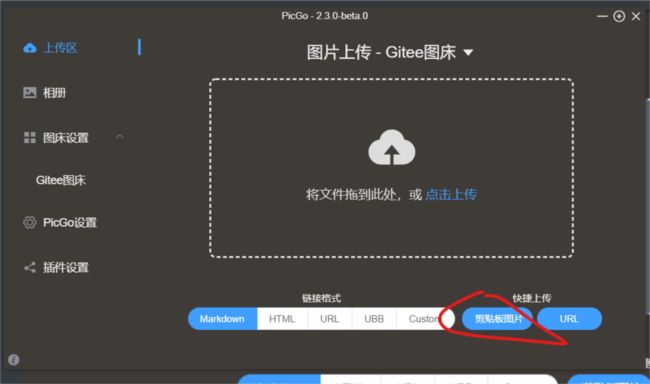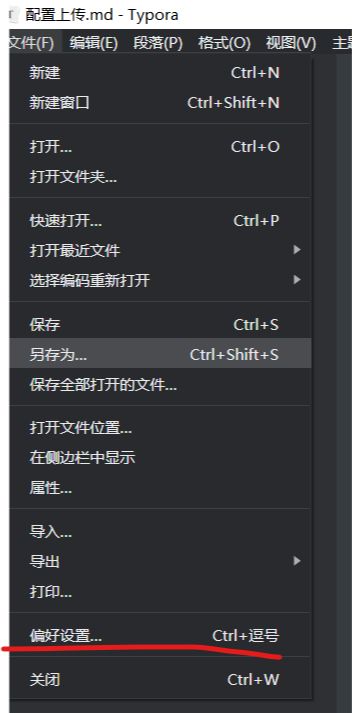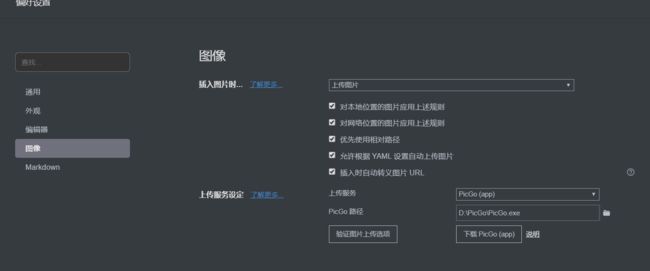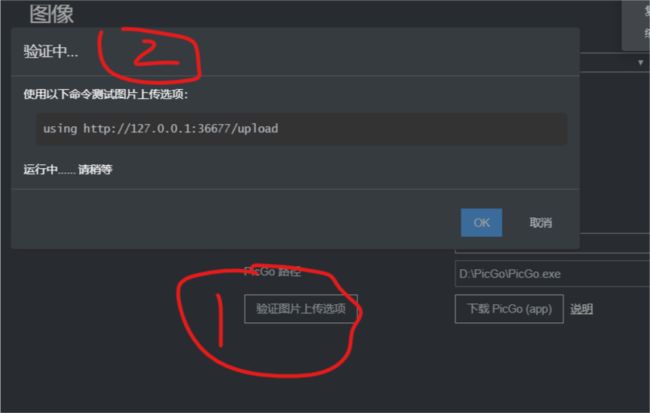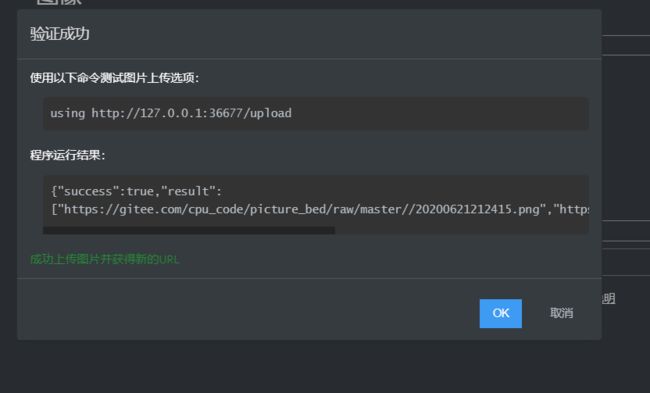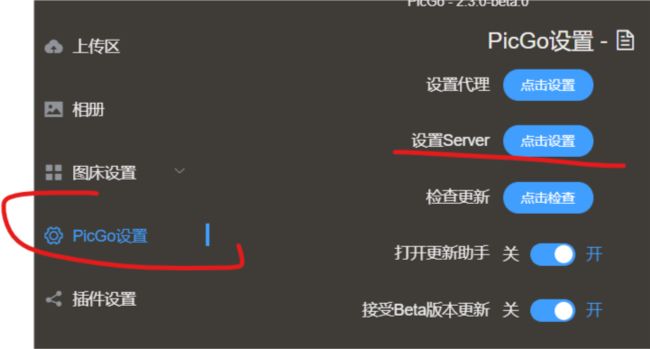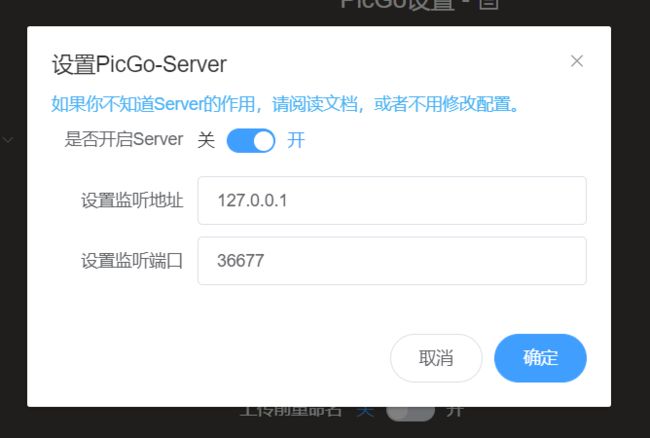Typora+PicGo+Gitee+ node.js四大神器 实现自动图片上传功能 妈妈再也不用担心我的图床的问题了 图解过程 容易到没有朋友
粉丝不过W
Typora+PicGo+Gitee+node.js实现图片上传功能
首先准备Typora + PicGo + Gitee + node.js 四大法器
Typora: https://typora.io/
PicGo: https://github.com/Molunerfinn/PicGo/releases
安装的位置要记好, 后面会用到
Gitee: https://gitee.com/
node.js: https://nodejs.org/zh-cn/
进入PicGo, 在插件设置里搜索 gitee, 安装时, 就必须下载 node.js, 如果你已经下载node.js, 还提醒你下载node.js, 你就重启一下(重启解决一下问题, 哈哈哈哈哈), 安装我这个, 后面那个配置不一样, 虽然也可以配置成, 教程就不太一样了
owner: 自己的用户名,
repo: 项目的名字
path: 可以不用填
token: 就是自己的私人令
message: 测试, 随便填, 必须填一下, 我没有填 就上传不了
关键的部分, 一定要仔细, 要不然, 你就上传不成功
私人令:
只要projects就可以了
填写完后, 就可以测试一下, Shift + win + s 就可可以随意切屏, 完成就点击剪贴板图片上传了, 如果没有提示成功, 重启一下, 然后再上传, 还不成功, 那你就要检查你的配置是不是错误了
成功后, 你就进入 typora, 点击文件 , 偏好设置
这里就配置 上传服务 和 picgo的位置 就是你安装的位置 和 插入图片时配置为 上传图片
这样就是成功, 如果没有成功, 就看下面的教程
这里和上面的地址和端口一致
然后你切屏直接复制在typora就可以, 会自动上传成功, 恭喜你向成功更近了一步
如果还搞不定, 可以留言给我, 我会积极给你解决的, 哈哈哈哈
* @Author: cpu_code
* @Date: 2011-03-15 10:45:16
* @LastEditTime: 2020-06-21 21:29:44
* @Gitee: https://gitee.com/cpu_code
* @CSDN: https://blog.csdn.net/qq_44226094